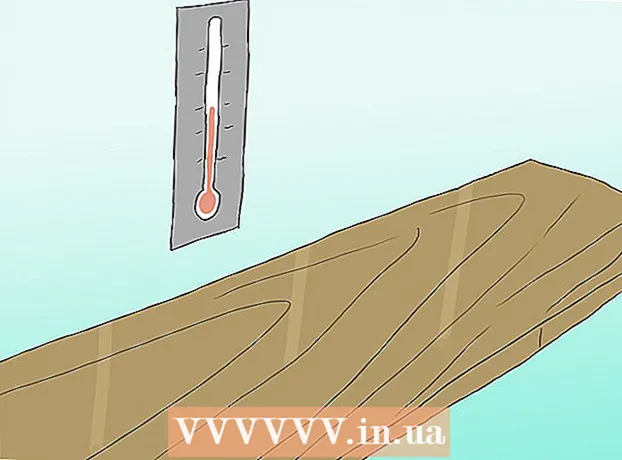Müəllif:
Frank Hunt
Yaradılış Tarixi:
16 Mart 2021
YeniləMə Tarixi:
27 İyun 2024

MəZmun
Pop uplar bir vaxtlar internetin ən böyük dezavantajı idi. Hər veb saytda reklam və təklifləri olan saysız-hesabsız əlavə ekranlarla qarşılaşdınız və hamısını bağlamaq çox vaxt çəkdi. Xoşbəxtlikdən çox şey dəyişdi və əksər pop-upları asanlıqla blok edə bilərsiniz. Bu, Google Chrome-da da mümkündür. Lakin, bəzən pop-uplara ehtiyacınız var və buna görə müvəqqəti icazə verməli olacaqsınız. Bu yazıda Chrome'da bunu necə edəcəyinizi tam olaraq oxuya bilərsiniz.
Addımlamaq
 Chrome menyusunu açın (☰). Menyunun altındakı "Ayarlar" düyməsini vurun. İndi brauzerinizin parametrlərini tənzimləyə biləcəyiniz yeni bir sekmə açılacaqdır.
Chrome menyusunu açın (☰). Menyunun altındakı "Ayarlar" düyməsini vurun. İndi brauzerinizin parametrlərini tənzimləyə biləcəyiniz yeni bir sekmə açılacaqdır.  "Ətraflı parametrlərə bax" düyməsini basın. Bu linki parametrlər siyahısının aşağı hissəsində tapa bilərsiniz. Üzərinə vurmaqla ayarların siyahısı daha uzanacaq.
"Ətraflı parametrlərə bax" düyməsini basın. Bu linki parametrlər siyahısının aşağı hissəsində tapa bilərsiniz. Üzərinə vurmaqla ayarların siyahısı daha uzanacaq.  "Məzmun parametrlərini" açın. Bunu Gizlilik başlığı altında tapa bilərsiniz. Düyməyə basmaqla yeni bir ekran açılır.
"Məzmun parametrlərini" açın. Bunu Gizlilik başlığı altında tapa bilərsiniz. Düyməyə basmaqla yeni bir ekran açılır.  "Pop up" başlığına keçin. Chrome-un standart ayarı təhlükəsizlik səbəbi ilə heç bir pop-upa icazə verilməməsidir. Pop-up kompüterinizdə viruslara səbəb ola bilər və bəzi saytlarda bağlanması çətin olur. Chrome'u bütün saytlarda popuplara icazə verəcək şəkildə qura bilərsiniz, lakin bu ən ağıllı seçim deyil. Pop-uplara icazə verdiyiniz məhdud sayda sayt seçmək daha yaxşıdır. Bu şəkildə mümkün qədər az riskə girəcəksiniz və hələ də proqramlar qura və pop-up'lar tələb edən başqa şeylər edə bilərsiniz.
"Pop up" başlığına keçin. Chrome-un standart ayarı təhlükəsizlik səbəbi ilə heç bir pop-upa icazə verilməməsidir. Pop-up kompüterinizdə viruslara səbəb ola bilər və bəzi saytlarda bağlanması çətin olur. Chrome'u bütün saytlarda popuplara icazə verəcək şəkildə qura bilərsiniz, lakin bu ən ağıllı seçim deyil. Pop-uplara icazə verdiyiniz məhdud sayda sayt seçmək daha yaxşıdır. Bu şəkildə mümkün qədər az riskə girəcəksiniz və hələ də proqramlar qura və pop-up'lar tələb edən başqa şeylər edə bilərsiniz.  İstisnalar siyahınıza veb saytları əlavə edin. İstisnaları idarə et düyməsini vuraraq bunu edirsiniz ... Sonra popuplara icazə vermək istədiyiniz veb saytı daxil edin. Saytın yanında açılan menyunun "İcazə ver" olaraq ayarlandığından əmin olun. Veb saytları əlavə etməyi bitirdikdə, Saxla düyməsini basın.
İstisnalar siyahınıza veb saytları əlavə edin. İstisnaları idarə et düyməsini vuraraq bunu edirsiniz ... Sonra popuplara icazə vermək istədiyiniz veb saytı daxil edin. Saytın yanında açılan menyunun "İcazə ver" olaraq ayarlandığından əmin olun. Veb saytları əlavə etməyi bitirdikdə, Saxla düyməsini basın. - Yalnız etibar etdiyiniz veb saytlarda pop-uplara icazə verin.
 Ayarlar nişanını bağlayın. Yeni ayarların təsirini görmək üçün veb səhifəni yenidən yükləyin. Hələ bir pop-up görünmürsə, quraşdırdığınız uzantıların pop-up'ı bloklamadığını yoxlayın. Əgər belədirsə, uzantını söndürə bilərsiniz.
Ayarlar nişanını bağlayın. Yeni ayarların təsirini görmək üçün veb səhifəni yenidən yükləyin. Hələ bir pop-up görünmürsə, quraşdırdığınız uzantıların pop-up'ı bloklamadığını yoxlayın. Əgər belədirsə, uzantını söndürə bilərsiniz.
Xəbərdarlıqlar
- Google Chrome-da popuplara icazə vermək kompüterinizi ləngidə bilər və bəzən asa bilər. Bəzi pop-uplarda avtomatik olaraq səsləndirilən videolar var. Bu, internet bağlantınızı ləngidir və aparatınıza daha çox tələb qoyur. Bu, veb saytların daha yavaş yüklənməsinə və ya kompüterinizin düzgün işləməməsinə səbəb ola bilər.